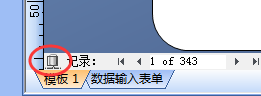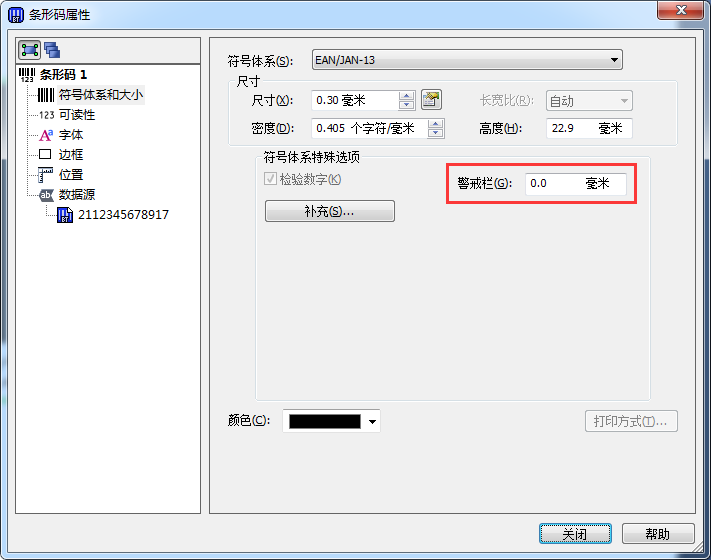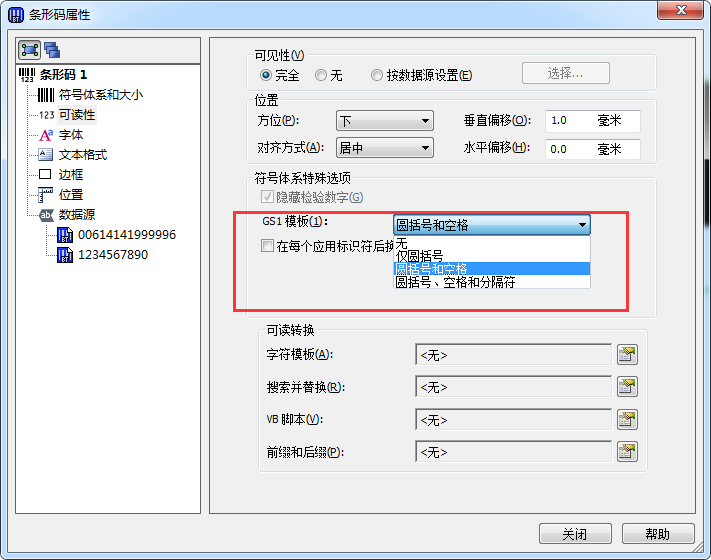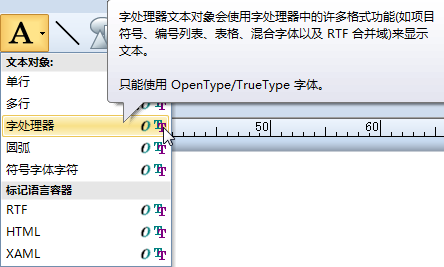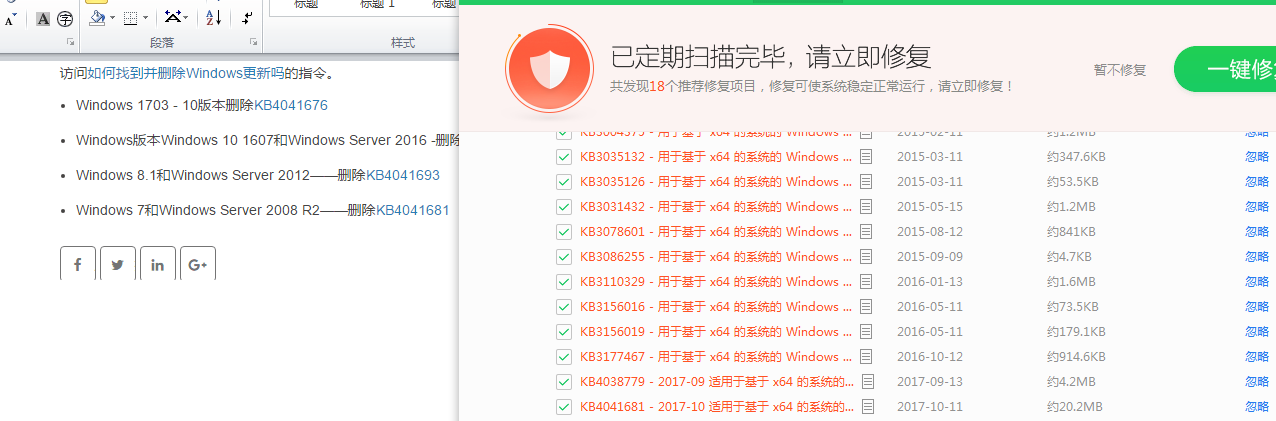如何在BarTender中快速断开或连接数据库?
在某些特殊情况下,BarTender对象可能暂时不需要连接数据库,或忽然又需要数据库连接起来,有什么办法可以快速实现这些效果呢?下面小编就给大家来讲讲最简单的方法实现快速断开和连接BarTender数据库。 在BarTender中,已经连接过数据库如Excel表格的设计模板左下角会出现一个小角标,点击成如下状态,则是快速连接BarTender数据库。 若是点击成如下状态,则是快速断开BarTender数据库,BarTender对象就处于没有添加数据的原始状态。 这样操作的好处就是十分方便快捷的断开或连接数据库以满足您不同的需求,唯一要注意的一点就是BarTender实际上是连接着数据库的,只是暂时断开显示数据而已。 想要了解更多关于BarTender条码打印软件的详细信息,可点击BarTender支持中心查找你想要的内容。...